JPG/JPEG/PDF 이미지를 여는 데 문제가 발생하며 레지스트리에 대한 잘못된 값을 얻는 경우 Windows에서 문제를 해결하기 위한 솔루션을 찾을 수 있습니다.
Windows 운영 체제는 비디오 또는 그림을 열 때 잘못된 레지스트리 값을 표시할 수 있습니다(Windows 7/8/8.1/10). 조사해 봅시다! 이 오류는 무엇입니까? 이 오류가 발생할 때 수정하려면 어떻게 해야 합니까?
레지스트리에 대한 "잘못된 값"오류란 무엇입니까?
이는 사용자가 이전 버전의 Windows 를 최신 버전 또는 최신 버전으로 업그레이드하려고 할 때 Windows 플랫폼에서 눈에 띄게 나타나는 오류 경보입니다. 나중에 그들이 비디오를 보고 열려고 했을 때, 그것은 그들이 이 문제를 접하게 되는 것이다.
때때로 사용자들이 안드로이드, 아이패드, 아이폰, 태블릿 등과 같은 휴대용 기기에서 미디어를 다운로드하려고 할 때, 그것이 나타날 수도 있습니다. 따라서 기본적으로 비디오 및 이미지 파일을 열 때 레지스트리 값이 잘못되어 응용 프로그램이 관련 파일을 읽고 열 수 없는 레지스트리 오류가 됩니다.
"뭐라구! 어떻게 그게 오류를 발생시킬 수 있지? 새로운 버전으로 업그레이드하는 것은 좋다. 아닌가?" 네, 물론 정기적으로 운영 체제를 업그레이드하는 것이 좋습니다.
당신은 당신의 컴퓨터를 안전하고 안전하게 만드는 어떤 중요한 업데이트도 놓치고 싶지 않을 것이다. 그러나 여기서 이해해야 할 것은 미디어 플레이어 앱, 사진 뷰어 앱 등과 같이 일부 애플리케이션이 업데이트되지 않거나 기본 설정이 변경되었을 수 있다는 점입니다. 시스템에서 비디오 또는 사진 오류를 열 때 이러한 작은 것들이 레지스트리에 대한 잘못된 값을 올릴 수 있습니다.
그렇다면 오류를 어떻게 고칠 것인가? 몇 가지 검증된 솔루션:
솔루션 1: 잘못된 레지스트리 값으로 Bitwar Data Recovery를 사용하여 비디오 또는 사진 복구
레지스트리 오류에 대해 잘못된 값을 가진 JPG, PNG, PDF, MP4, MP3, M4A, AVI 또는 기타 비디오, 음악, 이미지 파일 형식을 열 수 없는 경우 이 문제는 아마도 원하지 않는 파일 손상 또는 삭제로 이어질 수 있습니다.
따라서 오류를 수정하는 측면에서 어떤 조치를 취하기 전에 먼저 파일을 검색해야 합니다.
Bitwar Data Recovery는 손실된 비디오 파일이나 사진, 오디오, 문서 등과 같은 다른 미디어를 복구할 수 있는 적절한 데이터 복구 툴입니다. 그것은 10/8 과 같은 모든 버전의 Windows 와 작동하며 심지어 Mac 에서도 작동합니다.
네이버 소프트웨어에서도 다운로드할 수 있습니다:https://software.naver.com/software/summary.nhn?softwareId=GWS_003210.
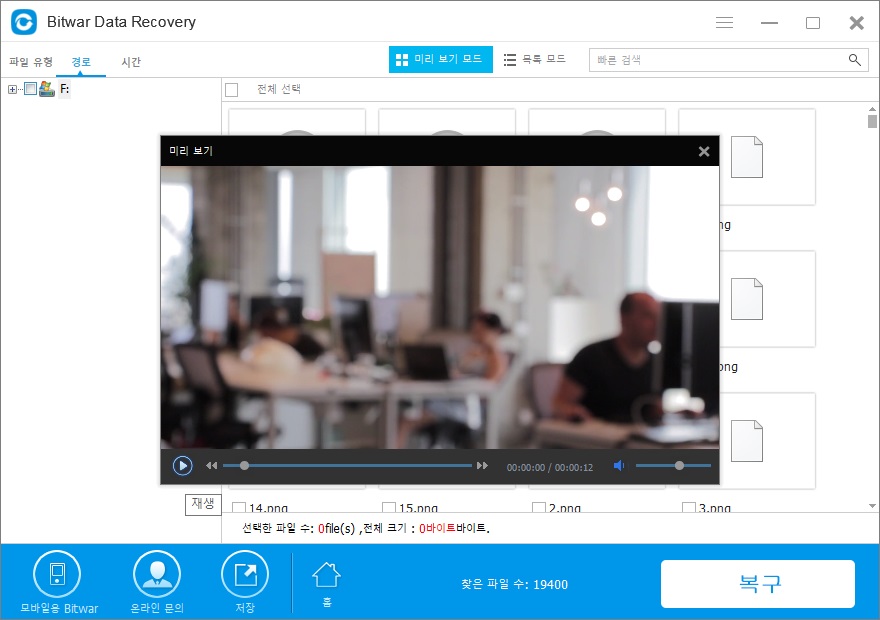
솔루션 2: 레지스트리 설정을 변경하여 잘못된 값 레지스트리 오류 수정
비디오나 이미지를 열 때 레지스트리 오류에 대한 잘못된 값을 수정하려면 먼저 모든 레지스트리 항목의 이전 버전을 삭제하고 다시 시도하십시오. 이 특별한 해결책은 문제를 해결하는 데 효과적이었으며, 다음 단계는 다음과 같습니다.
1 단계: 관리자로 컴퓨터에 로그인하십시오. 이제 Win+R 을 눌러 실행 창 상자를 가져오십시오.
2 단계: "Regedit"를 입력하고 "OK"를 눌러 레지스트리 편집기를 가져오십시오.
3 단계: 이 레지스트리로 이동: HKEY_CURRENT_USER\소프트웨어\Class\로컬 설정\소프트웨어\마이크로소프트\Windows\CurrentVersion\AppModel\Repository\Famines\Microsoft창문들Photos_8wekyb3d8bwe.
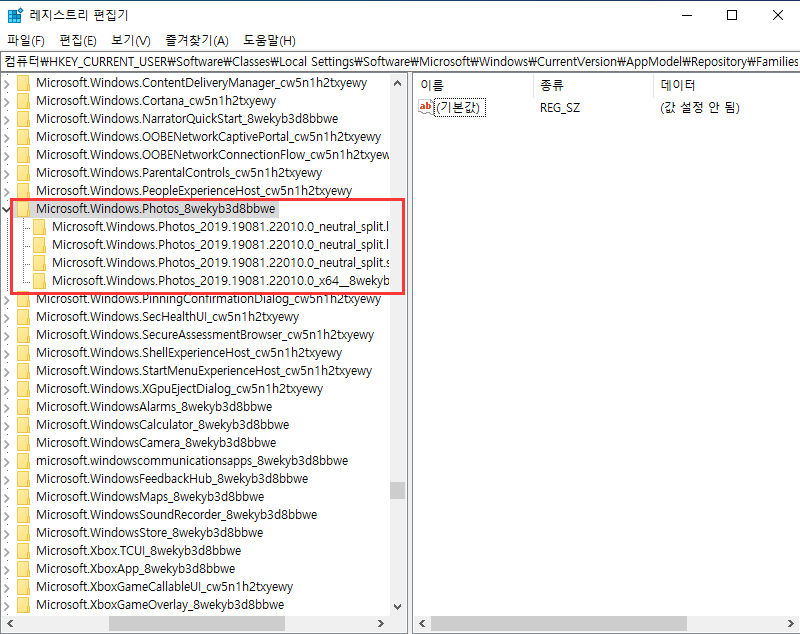
4 단계: 당신은 보통 총 8개의 항목을 찾을 수 있습니다. 오래된 항목을 지금 제거하십시오. 항목을 삭제하는 것은 쉽지 않다는 것을 명심하십시오.
오래된 레지스트리 항목을 제거하는 방법을 모를 경우 다음 단계를 수행하십시오.
1 단계: 오래된 항목 하나를 선택하고 마우스 오른쪽 버튼을 클릭하십시오. 그런 다음 "허락"을 누르십시오.
2 단계: 지금 "고급"을 누르십시오.
3 단계: "변경"을 누른 다음 사용자 이름을 입력한 다음 "이름 확인"을 누르십시오. 마지막으로 확인을 누르십시오.
4 단계: "하위 컨테이너와 개체의 소유자 바꾸기" 옵션을 선택하고 설정을 적용하십시오. 다음 번 확인을 누르십시오.
5 단계: 최근에 추가된 계정으로 이동하여 "전체 제어"를 누르십시오.
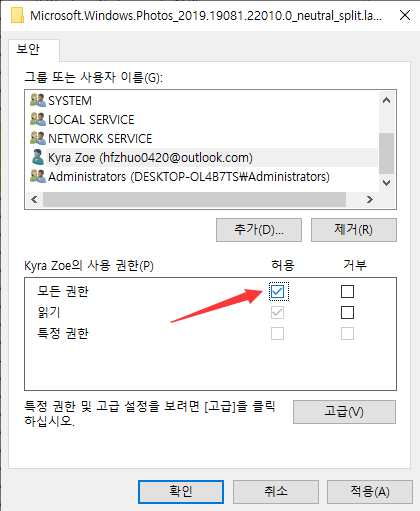
이제 오래된 키를 모두 선택하고 마우스 오른쪽 버튼을 눌러 제거하십시오. 완료되면 레지스트리 편집기 창을 닫고 컴퓨터를 다시 시작해 보십시오. 이것은 영원히 문제를 해결할 수 있습니다!
지금 해결!
데이터 복구에 대한 자세한 내용은 여기를 참조하십시오.
文章定位:



